Samsung SYNCMASTER 94B User Manual [sv]

Drivrutinsinstallation
SAMTRON 94B

Beteckningar
Var vänlig läs följande säkerhetsFöreskrift. De ska se till att varken apparaten eller dess
användare skadas.
Förbjudet Det är viktigt att alltid läsa och förstå det här
Montera ej bort Dra ut kontakten ur väggen
Vidrör inte Jordad kontakt för att förhindra elektriska stötar
Ström
Ställ in PC:n på DPMS, när den inte används under längre tidsperioder.
Om Ni använder skärmsläckare, så ställ in den på aktiv skärm.
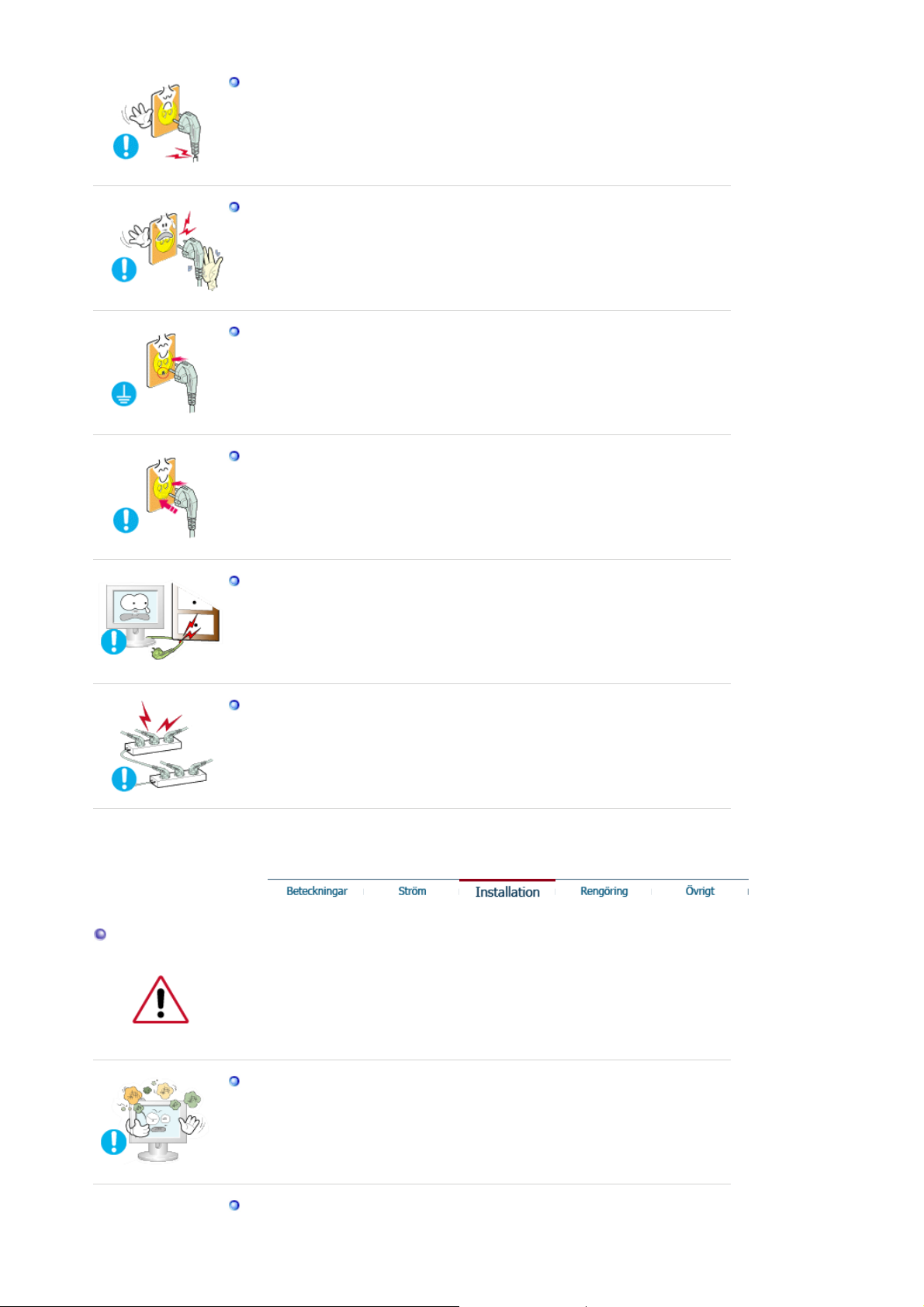
Använd inte en trasig eller lös kontakt.
Det kan orsaka elektriska stötar eller eldsvåda.
z
Håll inte i sladden när Ni drar ur kontakten, eller rör vid kontakten med våta
händer.
Det kan orsaka elektriska stötar eller eldsvåda.
z
Använd bara en ordentligt jordad kontakt och uttag (honuttag).
En otillräcklig jordkontakt kan orsaka elektriska stötar eller skada apparaten.
z
Sätt i strömkontakten ordentligt så att den inte lossnar.
En dålig anslutning kan orsaka brand.
z
Böj inte för hårt på sladden eller kontakten eller lägg tunga föremål på dem,
som skulle kunna göra skada.
Om man inte undviker detta, kan det orsaka elektriska stötar eller eldsvåda.
z
Koppla inte in för många förlängningssladdar till samma uttag.
z Det kan förorsaka eldsvåda.
Installation
Kontakta ett auktoriserat servicecenter då en skärm installeras på en plats med mycket
damm, höga eller låga temperaturer, platser med för hög luftfuktighet eller kemikalier,
där den används dygnet runt som exempelvis flygplatser och stationer.
Detta kan leda till allvarliga skador på din skärm.
Sätt monitorn någonstans med låg luftfuktighet och minsta möjliga damm.
Annars kan det uppstå en elektrisk stöt eller brand inne i monitorn.
z
Tappa inte monitorn när Ni flyttar den.

z Det kan skada produkten eller Er själv.
Installera skärmstället i en hålighet eller på en hylla så att nederdelen inte står
ut utanför hyllan eller håligheten.
Tappa inte produkten då det kan skada på produkt eller person.
z
Placera inte produkten på en ostabil eller liten yta.
Placera produkten på en jämn, stabil yta då den annars kan falla och orsaka
z
skador på någon som går förbi, speciellt barn.
Placera inte produkten på golvet.
Någon, speciellt barn, kan snubbla på den.
z
Se till att hålla brandfarliga saker så som ljus, insektsmedel eller cigaretter
borta från produkten.
Detta kan orsaka brand.
z
Se till att hålla värmekällor borta från strömkabeln.
Om isolatorn smälter kan det orsaka elektriska stötar eller brand.
z
Installera inte produkten på en plats med dålig ventilation, exempelvis en
bokhylla eller garderob etc.
En ökning av inre temperatur kan orsaka brand.
z
Sätt ner monitorn försiktigt.
Den kan bli skadad eller gå sönder.
z
Lägg inte monitorn med skärmen nedåt.
TFT-LCD-ytan kan bli skadad.
z
Installation av vägghållare måste göras av en behörig yrkesman.

Rengöring
z Installation som görs av obehörig person kan orsaka skador.
Använd alltid den monteringsenhet som föreskrivs i bruksanvisningen.
z
Se till att det finns mellanrum mellan enheten och väggen (mer än 10 cm) för att
få en god ventilation.
Dålig ventilation kan orsaka en förhöjd temperatur invändigt i produkten, vilket
z
leder till kortare livslängd och sämre prestanda.
När Ni rengör monitorhöljet eller utsidan på TFT-LCD, så torka med en lätt fuktad, mjuk
trasa.
Spruta inte rengöringsmedel direkt på monitorn.
Detta kan orsaka skada, elektrisk stöt eller brand.
z
Använd rent vatten eller en utspädd lösning av rengöringsmedel tillsammans
med en mjuk torkduk.
Om ytan mellan stickkontakten och stiften är dammig eller smutsig, rengörs
den noga med en torr duk.
Smutsiga kontakter kan orsaka elektriska stötar eller brand.
z
Se till att koppla ur strömsladden innan du rengör produkten.
Detta kan orsaka en elektrisk stöt eller brand.
z
Koppla ur nätsladden ur vägguttaget och torka av produkten med en mjuk torr
trasa.
Använd inga kemikalier så som vax, alkohol, thinner, insektsmedel,
z
luftfräschare, smörj- eller rengöringsmedel.

Övrigt
Kontakta ett servicecenter eller ett kundcenter för inre rengöring av produkten
en gång om året.
Håll produktens insida ren.Damm som ansamlats inuti produkten en under
z
längre tid kan orsaka funktionsfel eller brand.
Ta inte bort skyddet (eller bakre kåpan).
Om ni försöker göra det, kan ni få en elektrisk stöt eller orsaka brand.
z
Låt kvalificerad servicepersonal sköta all service.
z
Om Er monitor inte fungerar normalt och speciellt om det kommer ovanliga ljud
eller lukter från den ska Ni omedelbart dra ur kontakten och ringa upp
auktoriserad försäljare eller service.
Gör man inte det, kan det orsaka elektriska stötar eller eldsvåda.
z
Håll produkten borta från platser som exponeras för olja, rök eller fukt,
installera den inte i ett fordon.
Det kan orsaka bristfällig funktion, elstöt eller brand.
z
Undvik särskilt att använda bildskärmen nära vatten eller utomhus där det kan
z
snöa eller regna.
Om du tappar bildskärmen eller höljet skadas, stäng av bildskärmen och dra ut
strömkabeln. Kontakta därefter ditt servicecenter.
z Bildskärmen kan fungera bristfälligt, orsaka elstöt eller brand.
Dra ut strömkabeln när det åskar, eller använd inte bildskärmen en längre tid.
Bildskärmen kan fungera bristfälligt, orsaka elstöt eller brand.
z
Försök inte flytta skärmen genom att dra i sladden eller signalkabeln.
Det kan orsaka systemkollaps, elektriska stötar eller brand därför att kabeln
z
blivit skadad.
Vrid inte monitorn i sidled enbart genom att dra i sladden eller signalkabeln
Detta kan orsaka kollaps, elektriska stötar eller brand därför att kabeln blivit
z
skadad.
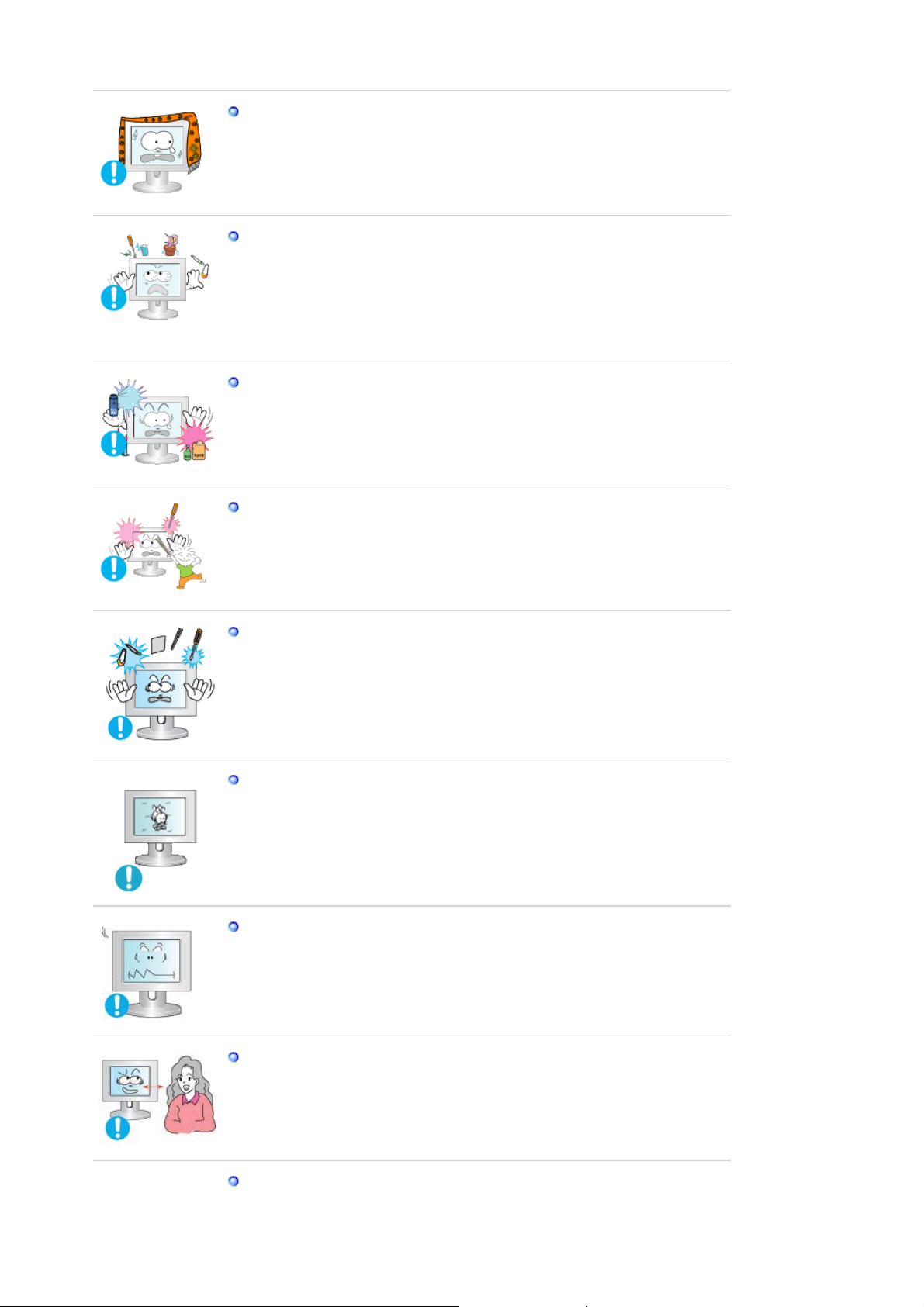
Täck inte över ventilerna på monitorns hölje.
Dålig ventilation kan förorsaka att den går sönder eller börjar brinna.
z
Placera inga vattenbehållare, kemiska produkter eller små metallföremål
ovanpå bildskärmen.
Det kan orsaka bristfällig funktion, elstöt eller brand.
z
Om ett främmande ämne tränger in i bildskärmen, dra ut strömkabeln och
z
kontakta ditt servicecenter
.
Håll produkten borta från lättantändliga kemiska sprayer eller andra
brandbenägna ämnen.
Det kan orsaka explosion eller brand.
z
Stick aldrig in någonting av metall i monitorspringorna.
Det kan orsaka elektriska stötar, brand eller skada.
z
För inte in metallföremål som tandpetare, sylar eller brandfarliga föremål som
papper eller tändstickor i ventilationsöppningarna, hörlursuttagen eller AVingångarna.
z
Detta kan orsaka en elektrisk stöt eller brand Om främmande material eller
vatten kommer in i produkten skall den stängas av, sladden skall kopplas ut ur
väggutaget och du skall kontakta servicecenter.
Om du tittar på samma skärmbild en längre stund, kan en kvardröjande bild
eller suddighet förekomma.
Ändra läget till strömspar eller ställ in en skärmsläckare som rör skärmbilden
z
när du lämnar bildskärmen en längre stund.
Justera upplösning och frekvens till nivåer som lämpar sig för modellen.
Olämpliga nivåer av upplösning och frekvens kan skada din syn.
z
19 tum (48 cm) - 1280 X 1024
Ögonskador kan orsakas av kontinuerlig tittande för nära monitorn.
Låt ögonen vila genom att ta minst fem minuters paus för varje timme du
använder bildskärmen.

Installera inte produkten på en ostabil eller ojämn yta eller på en plats där det
kan uppstå vibrationer.
Tappa inte produkten då det kan skada på produkt eller person. Genom att
z
använda produkten på ett ställe där det kan uppstå vibrationer kan livslängden
förkortas, i värsta fall kan produkten fatta eld.
Stäng av bildskärmen och koppla ur den ur strömkällan när du ska flytta den.
Kontrollera att alla sladdar, inklusive antennsladden och sladdar som ansluter
andra enheter, är urkopplade innan bildskärmen flyttas.
z Om en sladd inte kopplas ur kan det orsaka brand eller elstötar.
Placera produkten utom räckhåll för barn eftersom de kan skada den genom att
hänga i den.
En fallande produkt kan orsaka fysiska skador, till och med dödsfall.
z
Dra ur kontakten om du inte använder produkten på ett tag.
I annat fall kan detta skapa värmebildning i smutsansamlingar eller försämrade
z
isoleringar vilket kan leda till elektriska stötar eller brand.
Placera inte barnens favoritsaker (eller något annat som kan vara frestande) på
produkten.
Barn kan försöka klättra på produkten för att komma åt en sak. Produkten kan
z
falla och orsaka fysiska skador eller till och med dödsfall.

j
g
)
Kontrollera noga att följande delar medföljer monitorn.
Om någonting saknas, så kontakta inköpsstället.
Kontakta en lokal återförsäl
are för att köpa tillbehör.
Packa upp
Anslutning av monitorn
Bruksanvisnin
Kabel
monitorn
Guide för snabb installation
Garantikort
(Finns ej på alla platser)
CD med handledning för
användare
och Installation av driver
Signalkabel
Elkabel DVI-kabel (Tillvalsmöjlighet

[
]
A
A
Framsida
1. Menyknapp [ ]
2. Knappen MagicBright
[]
2,4. Justeringsknappar
3. Strömbrytare
Strömindikator
4. Brightness-knapp [ ]
5. Enter-knapp [ ]
Knappen SOURCE
Öppnar OSD-menyn. Används även för att stänga OSD-menyn eller återgå
till föregående meny.
MagicBright är en ny bildskärmsfunktion som erbjuder en dubbelt så
ljusstark och skarp visningskvalitet jämfört med befintliga bildskärmar.
Funktionen tillhandahåller den ljusstyrka och upplösning som passar bäst
för att läsa text, surfa på Internet eller titta på multimedia-animeringar för att
tillgodose skiftande användarbehov. Användaren kan lätt välja ett av tre
förkonfigurerade alternativ för ljusstyrka och upplösning genom att helt
enkelt klicka på en av kontrollknapparna för MagicBright, som sitter på
bildskärmens framsida.
1) Favorit
Trots att värdena noga valts ut av våra ingenjörer, tycker du kanske
inte om de förkonfigurerade värdena pga personliga önskemål.
I sådant fall kan du själv justera ljusstyrka och kontrast på OSD-menyn.
: Normal ljusstyrka
2) Text
För dokumentation eller arbeten med mycket text.
3) Internet
För arbete med en blandning av bilder som t ex text och grafik.
: Hög ljusstyrka
4) Nöje
För att titta på rörliga bilder som t ex DVD eller VCD.
>>Klicka här för att få se ett animeringsklipp.
De här knapparna är till för att markera och justera saker på menyn.
nvänd den här knappen för att sätta på och stänga av monitorn.
Den här lampan visar grönt ljus under normal funktion, och ändras till gult
när man gör justeringar.
När OSD inte visas på skärmen, tryck på knappen för att justera
ljusstyrkan.
nvänds för att välja OSD-menyn.
När du trycker på
medan OSD är avstängt.
(När källknappen trycks in för att ändra läge visas ett meddelande i
skärmens övre högra hörn för att visa aktuellt läge -- Analog, Digital signaler.)
Om du väljer digitalt läge, måste du ansluta bildskärmen till grafikkortet med
en digital DVI port som använder DVI-kabeln.
: Medelhög ljusstyrka
'SOURCE'
-knappen, och sedan väljer videosignalen

A
j
Se Strömspararen som beskrivs i handboken, för ytterligare information om energisparande funktioner.
För att spara ström stängs monitorn av när den inte används eller när man lämnar den under längre
stunder.
Baksida
(Mönstret på baksidan kan variera en del på olika monitorer.)
1. POWER-port
2. DVI IN-port
3. RGB IN-port
4. Kensingtonlås
Se avsnittet Anslutning av monitorn för vidare upplysningar om kabelkopplingar.
Koppla DVI-kabeln till DVI IN-porten på Datorns baksida.
Koppla in elsladden för monitorn till eluttaget på monitorns baksida.
nslut signalkabeln till 15-stifts D-sub-anslutningen på skärmens baksida.
Kensingtonlåset är en produkt som fysiskt låser fast systemet när det
används på allmän plats (låsenheten säljs endast separat).
Kontakta din återförsäl
are om du skall använda en låsenhet.

A
A
A
A
A
A
Koppla elsladden för monitorn till eluttaget på baksidan av datorn.
1.
Sätt i monitorsladden i en närbelägen väggkontakt.
2-1.
nvända D-sub-anslutningen (analog) på videokortet.
nslut signalkabeln till 15-stifts D-sub-anslutningen på skärmens baksida.
2-2.
[ RGB IN ]
nvända DVI-anslutningen (digital) på videokortet.
nslut DVI-sladden till DVI-porten på skärmens baksida.
2-3.
[ DVI IN ]
nsluten till en Macintosh
nslut bildskärmen till Macintosh-datorn med D-sub-anslutningskabeln.
Om du har en äldre Macintosh-modell, måste du ansluta bildskärmen med en speciell Mac-adapter.
2-4.
Sätt på datorn och monitorn. Om monitorn visar en bild, är installationen klar.
3.
